הודעת השגיאה ' 3000 שגיאת פענוח משאב מדיה ' מתרחשת כאשר אתה מנסה להזרים קטעי וידאו של עווית, טוויטר ופלטפורמות פופולריות אחרות. תרחיש זה קורה בצורה ניכרת ב- Chrome. לדברי מומחים, הודעת שגיאה זו קשורה למערכת פענוח הווידאו של HTML5 ומודולי רשת אחרים.

מכיוון ש- HTML5 פורסם לאחרונה, צדדים שונים מתקשים לעמוד בקונפיגורציות זו של זו. ייתכן ש- Twitch ו- Chrome לא נמצאים באותו עמוד כשמדובר בהזרמת וידאו תחת ה- HTML5 החדש שעלול לגרום להודעת השגיאה.
מה גורם לשגיאת פענוח של משאב מדיה 3000 בעת הזרמת סרטונים?
כמו שהוזכר קודם, הודעת שגיאה זו קשורה לכישלון הדפדפן בפענוח מקור המדיה המגיע מהאתר. הסיבות בפרטים הן:
- נגן HTML5 לא מגיב ומפיק פלט נכון בזמן פענוח והזרמת סרטונים.
- ייתכן שהאתר יוטמע בטכנולוגיית HTML5 או Flash חדשה יותר אשר הדפדפן הנוכחי שלך אינו יכול לתמוך בה ולהיפך.
- קובצי Cookie רעים ושמירה בדפדפן שלך. לעתים קרובות ההתנגשות עם פעולות הדפדפן גורמת להודעת השגיאה.
לפני שנתחיל עם הפתרונות, יש לבדוק אם יש לך חיבור אינטרנט תקין שאינו מוגדר באמצעות VPN או חומת אש. לאחר שבדקתם פעמיים את הרשת שלכם גם עם מכשירים אחרים, רק אז המשיכו הלאה עם הפתרונות.
פתרון 1: ניקוי מטמון ועוגיות
אחת הסיבות לכך שאתה עלול להיתקל בשגיאת הזרמה היא בגלל עוגיות לא טובות וזבל במטמון שלך. תרחיש זה אינו חדש וישנן בעיות רבות המתרחשות בגלל קובצי cookie ושמירה. אנו נראה כיצד לנקות את הנתונים הזמניים שלך ב- Google Chrome. העתק את הצעדים הדרושים אם אתה משתמש בדפדפן אחר.
- הקלד " chrome: // settings " בסרגל הכתובות של Google Chrome ולחץ על Enter. פעולה זו תפתח את הגדרות הדפדפן.
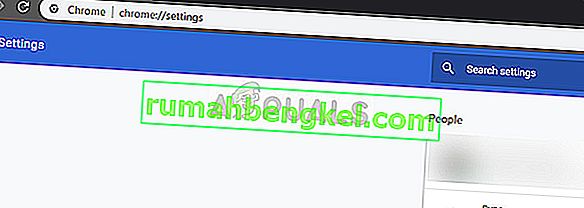
- נווט לתחתית הדף ולחץ על " מתקדם ".
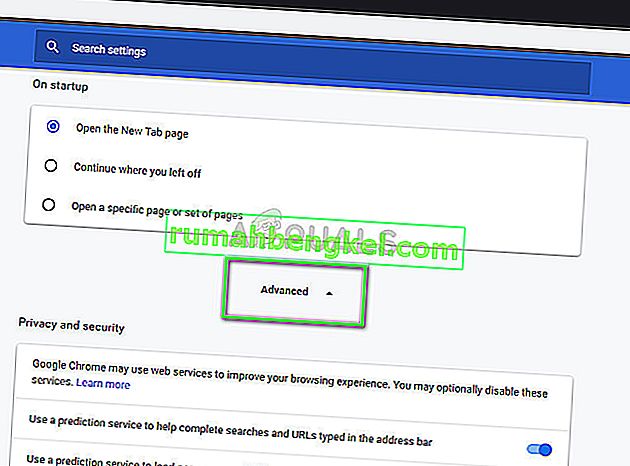
- לאחר שהתרחב התפריט המתקדם, תחת הסעיף " פרטיות ואבטחה ", לחץ על " נקה נתוני גלישה ".
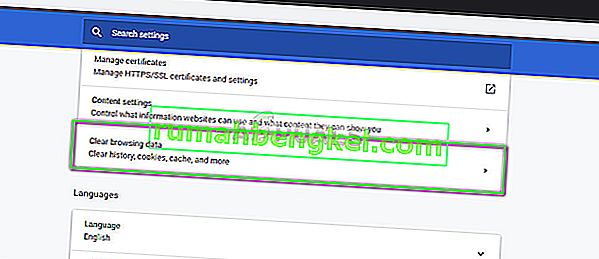
- תפריט אחר יופיע המאשר את הפריטים שברצונך לנקות יחד עם התאריך. בחר " כל הזמן ", בדוק את כל האפשרויות ולחץ על " נקה נתוני גלישה ".
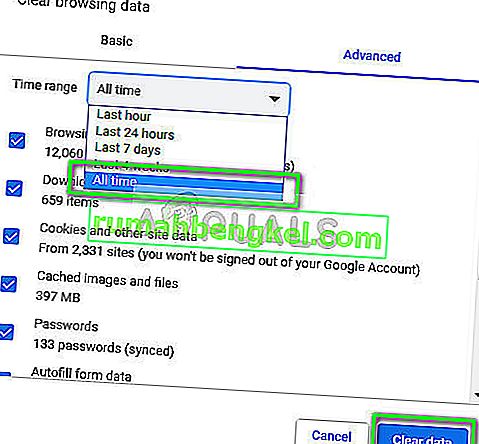
- לאחר ניקוי העוגיות ונתוני הגלישה, הפעל מחדש את המחשב לחלוטין . כעת נסה להזרים את הסרטון ובדוק אם השגיאה נמשכת.
פתרון 2: כיבוי האצת חומרה
האצת חומרה היא טכניקה של שימוש בחומרת המחשב במקום טיוח תוכנה לביצוע פונקציות מסוימות בצורה יעילה יותר. זה מפחית את העומס על התוכנה ומתברר תוצאות טובות. עם זאת, במקרים מסוימים ידוע כי פעולות אינטרנט מסוימות גורמות לבעיות כאשר הן מבוצעות בטכניקה זו. אנו יכולים לנסות להשבית את האצת החומרה במחשב שלך ולראות אם הבעיה נפתרת.
- פתח את Google Chrome ולחץ על סמל התפריט (שלוש נקודות אנכיות) שנמצא בפינה השמאלית העליונה של המסך.
- לאחר שנפתח התפריט הנפתח, לחץ על הגדרות הקיימות בקצה הקרוב של התפריט.
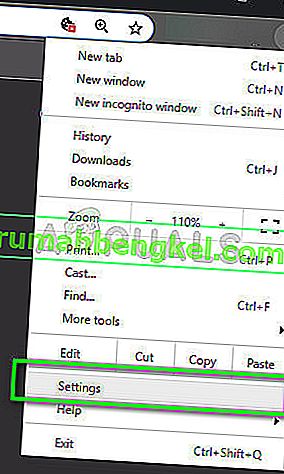
- לאחר שנפתחה כרטיסיית ההגדרות, נווט עד הסוף ולחץ על מתקדם .
- כעת נווט לסוף הכרטיסייה שוב עד שתמצא את כותרת המשנה בשם " מערכת ". תחתיה, בטל את הסימון של האפשרות שאומרת " השתמש בהאצת חומרה כאשר היא זמינה "
- הפעל מחדש את הדפדפן שלך וליישם את השינויים שביצענו.
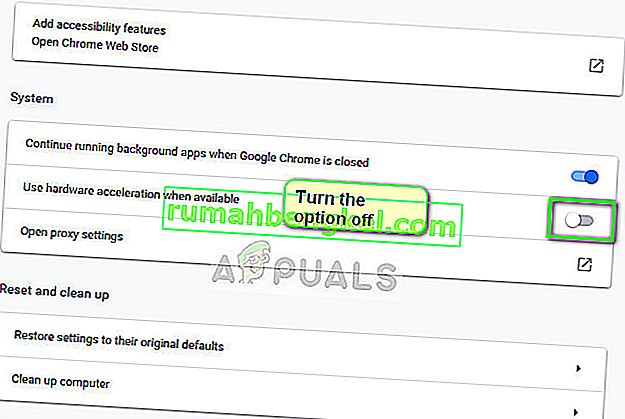
- עכשיו בדוק אם הזרמת הווידאו תוקנה. אם לא, תמיד תוכל לבטל את השינויים על ידי הפעלת האפשרות מחדש.
פתרון 3: הפעלת קובצי Cookie של צד שלישי
קובצי Cookie הם סוג של הודעות ששרתי האינטרנט מעבירים לדפדפן האינטרנט שלך בכל פעם שאתה מבקר באתרי אינטרנט. הדפדפן שלך ישמור את העוגיות האלה לעיון עתידי. בחלק מהאתרים משתמשים בקובצי Cookie לצורך תפעול טוב וחוויה של האתר. אם קובצי Cookie של צד שלישי מושבתים באתר על ידי Google Chrome, זה עלול לגרום לשגיאות בלתי צפויות כמו זו הנידונה.
- לחץ על סמל העוגיה בסרגל הניווט של Google Chrome ובחר ' אפשר תמיד להגדיר קובצי cookie '.
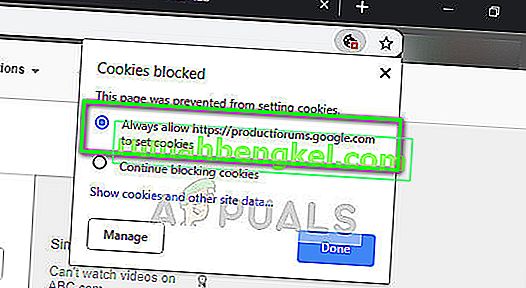
- לחץ על סיום כדי לשמור שינויים ולצאת. הפעל מחדש את הדפדפן ובדוק אם הודעת השגיאה נפתרה.
פתרון 4: החלפת נגן סטרימינג
אם הבעיה נמשכת, אתה יכול לנסות לשנות את הנגן. זה ישנה את הסטרימינג / הפענוח ביעילות ויפתור את הבעיה אם הבעיה היא במודול. ישנן מספר אפשרויות ב- Twitch המאפשרות לך להשבית את נגן ה- HTML5 לאחר שתלחץ על הגדרות הנגן.
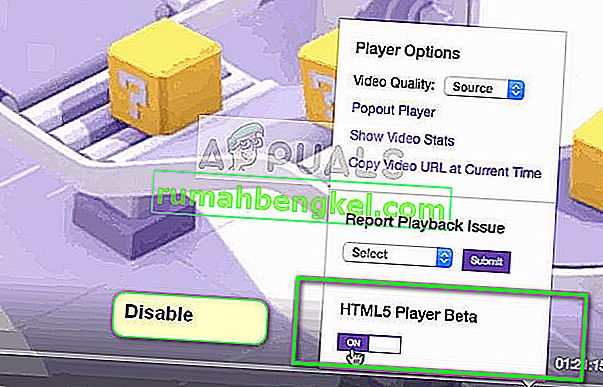
בנוסף, תוכלו לנסות להשתמש בדפדפן אחר כמו מוזילה או אדג ' ולראות אם הזרמתם מצליחה שם. כדאי גם לוודא שהדפדפן שלך מעודכן לגרסה האחרונה. אם חסרים בו עדכונים, בעיה זו עלולה להתעורר מכיוון שטכנולוגיות חדשות כל הזמן מיושמות גם באתרים וגם בדפדפנים.
הערה: באפשרותך גם לנסות להתקין מחדש לחלוטין את הדפדפן או לכפות על פרישה ואז להתחיל את השירות שוב. אתה יכול לעשות זאת באמצעות מנהל המשימות. כמו כן, וודא שאין לך תוכנת צד שלישי המנטרת את הזרמת הווידאו שלך במחשב שלך כולל תוכנת אנטי-וירוס.








